先日契約した au GRATINA(グラティーナ) KYF37をSIMロック解除したので、同じau系のSIMであるUQモバイルのSIMを挿入してみることに。
UQモバイルのSIM挿入後に必要なAPN設定を行い、電話やデータ通信ができるのか実際に試してみました!
GRATINA KYF37の電源を落とし背面パネルとバッテリーを外す

背面のパネルを取り、「電池は指で引き上げて取り外す」と書かれた場所を引き上げてバッテリー(電池)を外します。
バッテリー(電池)を外すとこんな感じに。

背面パネルとバッテリーの取り外しが完了し、SIMカードを挿入する準備が整いました。
auのSIMを取り出し、UQモバイルのSIMを挿入
「カードの取り方」と記載のある所、左側がSIMカードの取り方です。説明通りにSIMを取り外します。

auのSIMを取り外し、UQモバイルのSIMを入れました!

あと、バッテリーを元に戻して、背面カバーを取り付け再起動します。

グラティーナ
Loading… (*∩∀∩*)ワクワク♪
APN設定(アクセスポイント名設定)
電源が入ったら、
設定アプリ > 無線・ネットワーク > モバイルネットワーク > アクセスポイント名の順に進みます。
→ ①設定アプリを開く

→ ②無線・ネットワークを開く

→ ③モバイルネットワークを開く

→ ④アクセスポイント名を開く
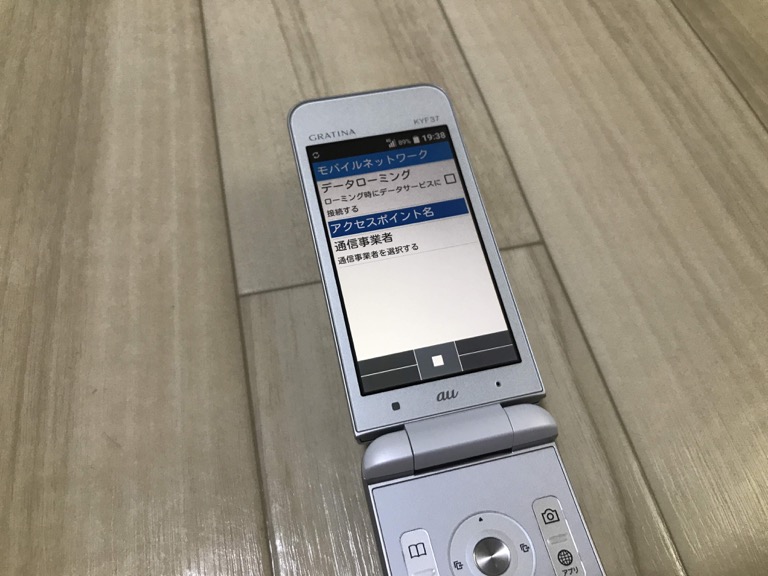
APN(アクセスポイント名)設定を開いたら下記のような画面になりますので、メニュー > 追加を押して新しいAPN(アクセスポイント)を追加します。
※UQモバイルのAPN(uqmobile.jp)はすでに追加済みのため表示されています。初めてこの画面を開いた場合は、LTE NET、LTE NET for DATAのみ表示されていると思います。
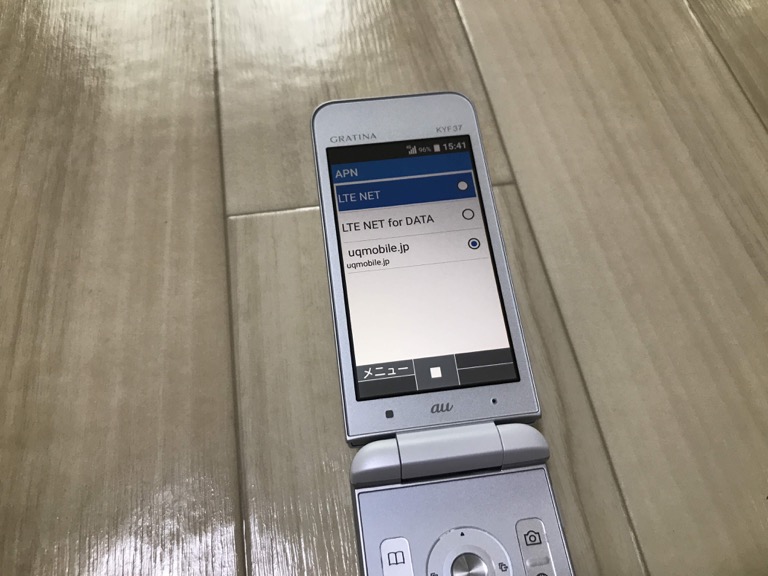
以下がAPN設定を新規追加する画面となります。

UQモバイルの公式サイトにある「APN設定方法」の箇所に掲載されているAPN設定を参考に入力していきます。
| APN名 | uqmobile.jp |
| APN設定 | uqmobile.jp |
| ID | uq@uqmobile.jp |
| Password | uq |
| 認証タイプ | CHAP |
| APNプロトコル | IPv4/IPv6 |
| APNタイプ | default,mms,supl,hipri,dun |
ネットワーク(APN)設定方法|UQmobile
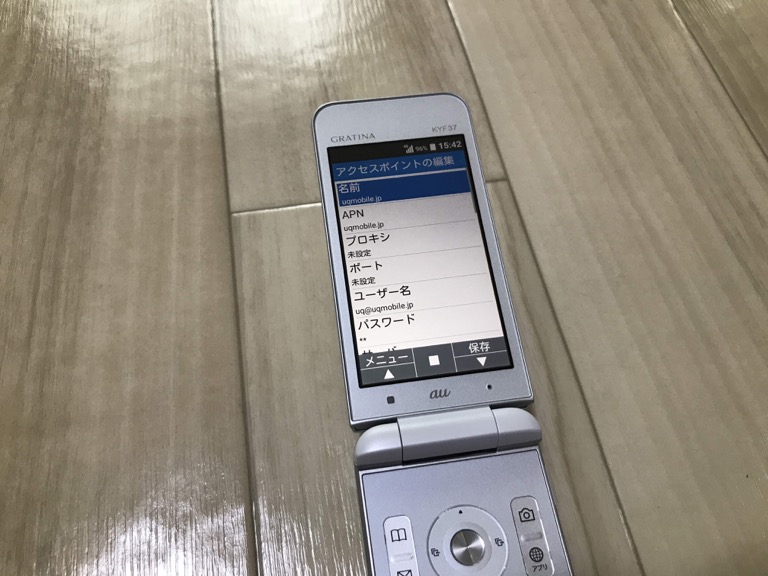
ガラケーでの文字入力が大変ですが、APN名・APN設定・ID・Password・認証タイプ・APNプロトコル・APNタイプを入力します。
すべて入力が完了したらAPN設定を保存、電話とデータ通信の確認をおこないます。
UQモバイルのSIMを入れて電話とデータ通信の確認
GRATINA KYF37 にて、上記の設定が完了したら無事に電話もつながりました!
またデータ通信も4Gで接続ができました!
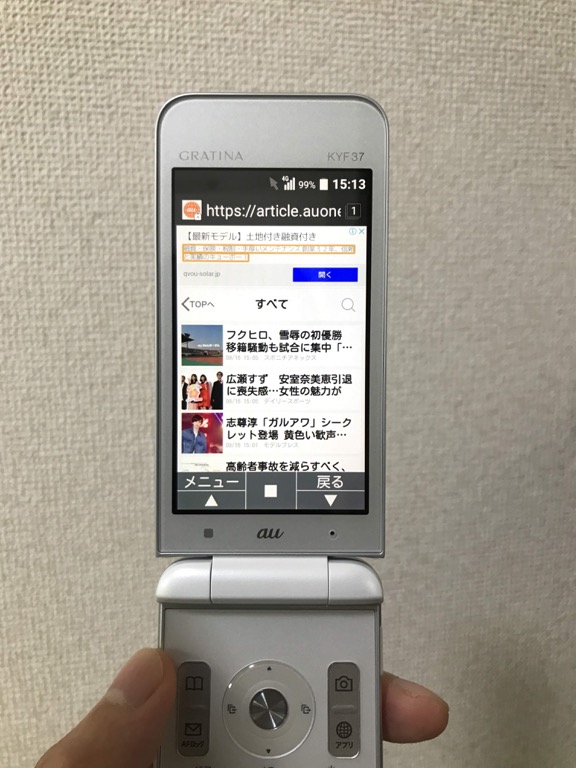
最近のガラケーのブラウザはスマホやパソコンと同様にタブ管理もできるんですね~。
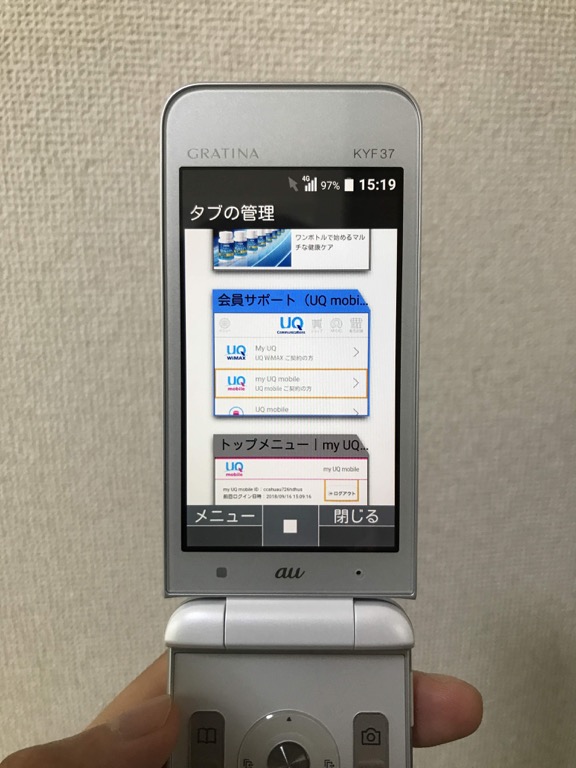
まだまだガラケーを使う人もいるし、その人のために開発をやめないガラケーのメーカー。なんか歴史を感じつつもユーザーを見捨てずにまだまだ進んでいることに感動しました。
まだまだ進化するガラケー!
今回はauのGRATINA KYF37でUQモバイルのSIMが使える事がわかりました。SIMロック解除して他のSIMを使うのって楽しいですね〜(*´﹀`*)
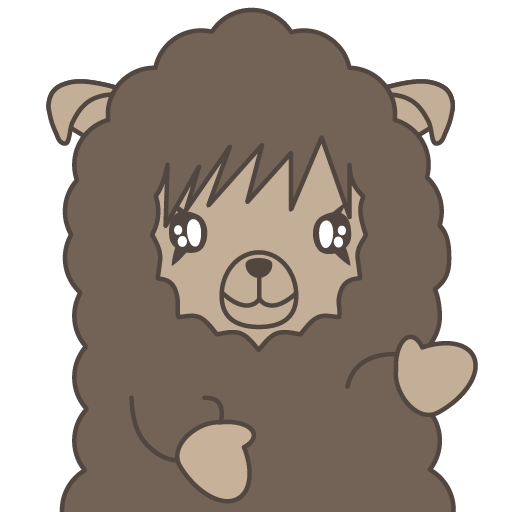
さらに au GRATINA KYF37 の可能性を探るべく、
楽天モバイルのSIM(Rakuten UN-LIMIT VI)を試してみました。
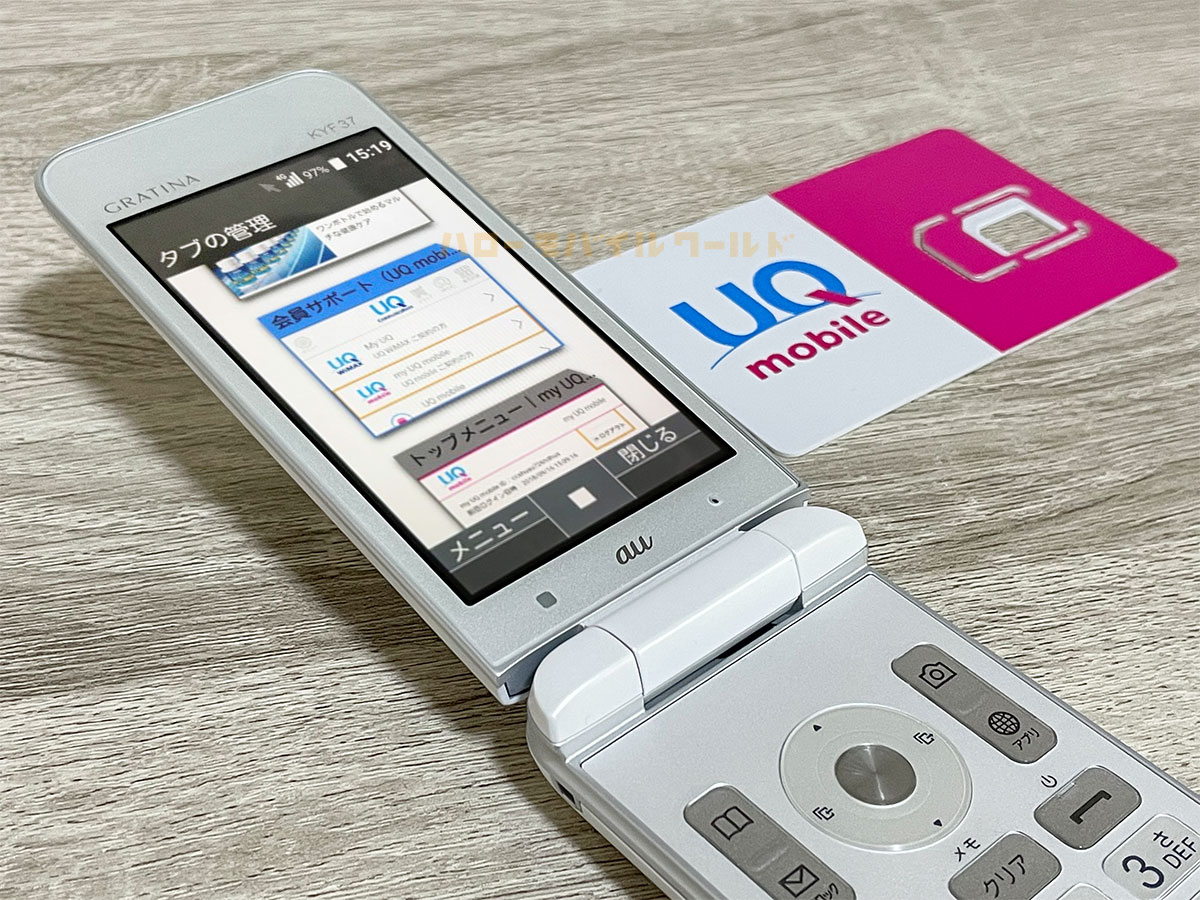

コメント